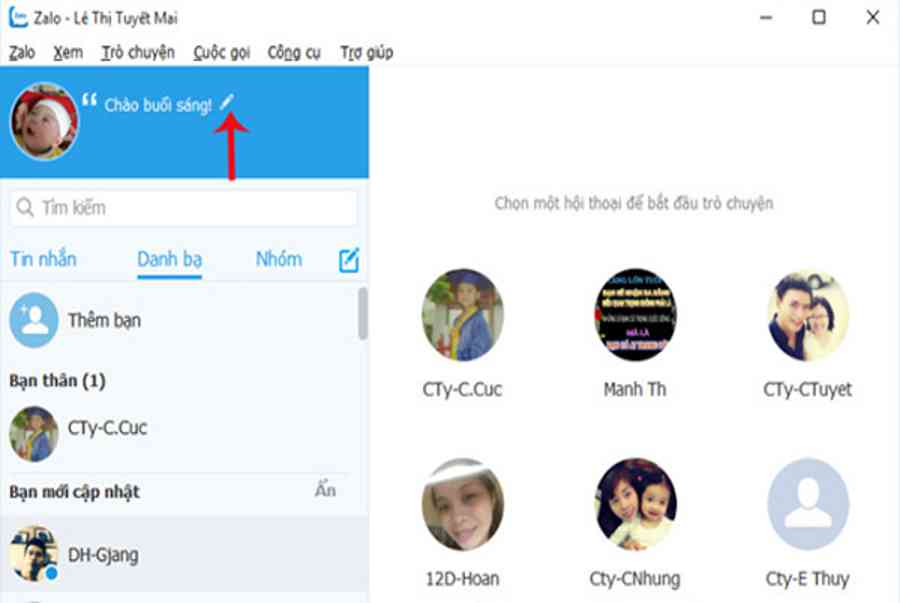Mọi người thường quen sử dụng điện thoại di động để đăng status trên Zalo mà ít biết rằng bạn cũng có thể đăng bài trên Zalo máy tính đơn giản và nhanh chóng. Trong bài viết dưới đây sẽ hướng dẫn chi tiết cách đăng status Zalo trên máy tính dành cho người dùng tham khảo và áp dụng.
Nội dung chính
Cách đăng status Zalo trên máy tính
Sử dụng Zalo bấy lâu nay, liệu bạn có biết cách đăng bài, đăng status Zalo trên máy tính hay điện thoại thông minh không ? Để đăng bài Zalo trên máy tính, hãy triển khai theo những bước hướng dẫn sau :
Bước 1: Trước khi tiến hành thực hiện cách đăng bài trên Zalo máy tính, người dùng cần khởi động công cụ Zalo đã được tải về và cài đặt trên máy tính.

Sau đó bạn tiến hành đăng nhập tài khoản Zalo trên máy tính và tại giao diện ứng dụng Zalo mới hiện lên, bạn nhấn chọn biểu tượng dấu ba chấm (…) và chọn Thêm.
Bước 2: Tiếp theo, bạn nhấn chọn vào ô thay đổi trạng thái Zalo và tiến hành nhập nội dung cần đăng Status trên Zalo. Người dùng có thể dễ dàng tiến hành đăng status trên Zalo giống như trên ứng dụng Facebook máy tính. Bạn có thể thêm icon, emoji, hình ảnh, tag tên bạn bè, chèn file âm thanh, chia sẻ liên kết hay check-in vị trí…
Bước 4: Sau khi hoàn thành tạo nội dung cho status, bạn chọn tiếp biểu tượng chữ V để hoàn tất cách đăng status Zalo trên máy tính.
>> XEM THÊM: 5 mẹo sử dụng Zalo trên máy tính mà bạn nên biết
Cách sửa bài đăng trên zalo từ điện thoại và máy tính
Bài đăng trên Zalo có chỉnh sửa được không ? Tất nhiên là chỉnh sửa được rồi những bạn .
1. Cách sửa bài đăng trên Zalo của iPhone, iPad
Để chỉnh sửa bài đăng Zalo trên iPhone, iPad. Chúng ta hoàn toàn có thể triển khai theo những hướng dẫn sau :
Bước 1: Trước tiên, người dùng cần truy cập trang cá nhân của mình trên Zalo điện thoại iPhone hoặc máy tính bảng iPad. Tiếp đó, bạn chọn bài viết cần chỉnh sửa nội dung.
Bước 2: Bạn nhấn nút Tùy chọn (biểu tượng dấu ba chấm) trên giao diện bài đăng của bạn và chọn Chỉnh sửa bài đăng.
Bước 3: Khi chuyển tiếp sang giao diện chỉnh sửa bài đăng, tại đây người dùng có thể tùy chỉnh các thao tác như: Chỉnh sửa Quyền xem, chỉnh sửa nội dung dòng trạng thái, xóa hoặc thêm hình ảnh,… Sau khi hoàn tất chỉnh sửa, bạn nhấn chọn Lưu để lưu lại thay đổi.
Cách sửa bài đăng trên Zalo của Android
Còn với thiết bị Android, cách chỉnh sửa bài đăng Zalo triển khai như sau :
Bước 1: Tương tự như trên điện thoại iPhone/iPad, trước tiên người dùng cần truy cập ứng dụng Zalo trên điện thoại Android và chọn bài đăng Zalo cần chỉnh sửa.
Bước 2: Tiếp theo nhạn nhấn chọn biểu tượng dấu ba chấm Tùy chọn trên bài đăng cần chỉnh sửa và chọn Chỉnh sửa bài đăng.
Bước 3: Tại giao diện chỉnh sửa bài đăng bạn thực hiện các thao tác điều chỉnh cần thiết rồi nhất Lưu lại để hoàn tất lưu thay đổi.
Cách sửa bài đăng trên Zalo bằng máy tính
Tương tự như trên điện thoại, ứng dụng Zalo giờ đây cũng hỗ trợ cho phép người dùng cập nhật và chỉnh sửa trạng thái trên máy tính. Nhờ vậy bạn có thể dễ dàng chia sẻ những tâm trạng, suy nghĩ và trải nghiệm của bản thân với bạn bè trên Zalo. Khi muốn thay đổi nội dung trạng thái status bạn chỉ cần nhấn chọn vào biểu tượng cây bút ở bên cạnh ảnh đại diện (như hình minh họa dưới).
Như vậy trên đây là toàn bộ hướng dẫn cách đăng status Zalo trên máy tính, cũng như cách chỉnh sửa bài đăng trên máy tính và điện thoại. Với những người dùng đang cần sử dụng các tính năng này thì đừng bỏ qua những gợi ý hướng dẫn hữu ích ở trên nhé!
CÓ THỂ BẠN QUAN TÂM:
Source: http://139.180.218.5
Category: tản mạn